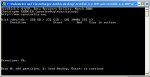Hallo zusammen. Nachdem ich nun den zweiten Tag im Forum erfolglos herumsuche muss ich dann leider doch einen Beitrag zu einem Thema, welches schon endlos diskutiert wurde, schreiben.
Ich habe win xp auf einer Festplatte c: 200 GB alles funktioniert. Als zweite Festplatte habe ich eine 300 GB Maxtor Festplatte auf der ca. 150 GB daten sind aber kein Betriebssystem. Diese FP läuft als slave. Nach einem Neustart sagt Windows im Arbeitsplatz, dass der Datenträger nicht formatiert ist. Ob ich ihn jetzt formatieren will. Ich klickte natürlich nein.
Die FP hat angeblich (Eigenschaften im Arbeitsplatz) eine Kapazität von 0 Byte. Dateisystem ist RAW.
In der Datenträgerverwaltung wird die FP mit 279 GB statt 300 GB angezeigt (ist ja normal). Jedoch steht rechts daneben, dass 128 GB Fehlerfrei und 151,48 GB nicht zugeordnet sind. Info: Ich habe eine Partition von 100% für die ganze FP also keine Unterteilung.
Ich kenne mich mit Testdisk nicht aus. Habe aber schon mal ein paar infos. Testdisk sagt:
-Bootsector check_fat bad jump in FAT partition
-Structure OK
-can't find cluster size
Ich habe wirklich wichtig Daten auf der FP und mir liegt viel daran diese wiederzubekommen.
Schon mal danke für die Antworten
Gruß Timo
Ich habe win xp auf einer Festplatte c: 200 GB alles funktioniert. Als zweite Festplatte habe ich eine 300 GB Maxtor Festplatte auf der ca. 150 GB daten sind aber kein Betriebssystem. Diese FP läuft als slave. Nach einem Neustart sagt Windows im Arbeitsplatz, dass der Datenträger nicht formatiert ist. Ob ich ihn jetzt formatieren will. Ich klickte natürlich nein.
Die FP hat angeblich (Eigenschaften im Arbeitsplatz) eine Kapazität von 0 Byte. Dateisystem ist RAW.
In der Datenträgerverwaltung wird die FP mit 279 GB statt 300 GB angezeigt (ist ja normal). Jedoch steht rechts daneben, dass 128 GB Fehlerfrei und 151,48 GB nicht zugeordnet sind. Info: Ich habe eine Partition von 100% für die ganze FP also keine Unterteilung.
Ich kenne mich mit Testdisk nicht aus. Habe aber schon mal ein paar infos. Testdisk sagt:
-Bootsector check_fat bad jump in FAT partition
-Structure OK
-can't find cluster size
Ich habe wirklich wichtig Daten auf der FP und mir liegt viel daran diese wiederzubekommen.
Schon mal danke für die Antworten
Gruß Timo